苹果笔记本如何切换双系统,苹果笔记本怎样切换双系统
大家好,今天重点为大家讲解一下苹果电脑如何切换双系统。其实,现在很多人使用的都是Windows系统,所以初次接触苹果电脑,就会有比较多的操作不太会,自然就包括上面的问题。不过,苹果电脑切换双系统操作也不算难,相信大家通过今天的教程都可以学会的。所以,如果你不知道怎么操作的话,下面就一起来看看苹果笔记本如何切换双系统吧!
苹果笔记本怎样切换双系统
教程一:
1、 首先,我们要在苹果电脑上安装好双系统,可以通过Boot Camp助理进行安装
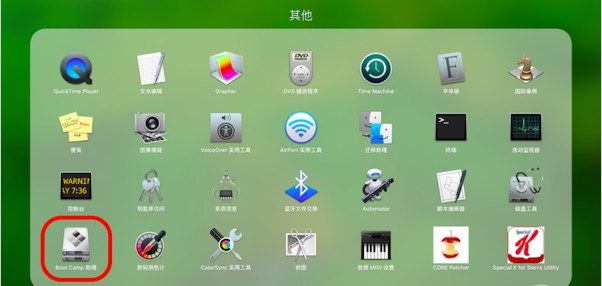
2、 等待双系统安装成功,进入系统偏好设置-启动磁盘
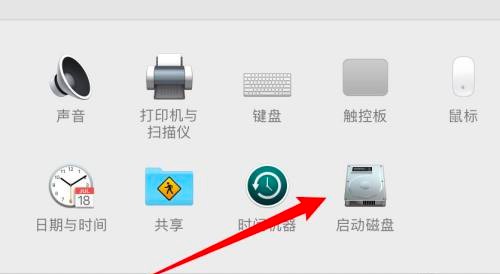
3、 这时候,页面显示苹果电脑默认启动macOS系统,你可以自己设置windows为默认启动系统
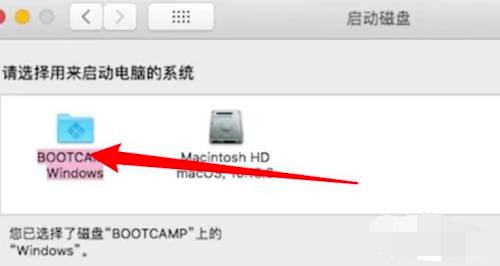
4、 到时候,苹果电脑重启,开机出现白色苹果Logo界面,按下option/alt键不放
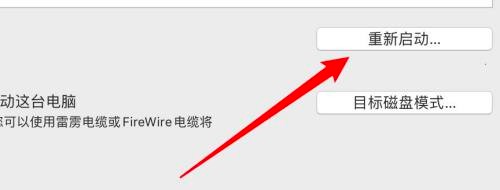
5、 直至如图界面,点击选择系统所在磁盘即可,如果在开机没有按下option/alt,则会直接进入默认开机启动的系统
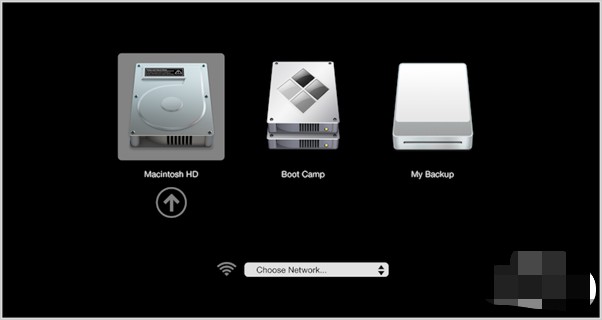
教程二:
1、 首先,打开苹果电脑Mac OS系统,点击”系统偏好设置”,选择“启动磁盘”图标
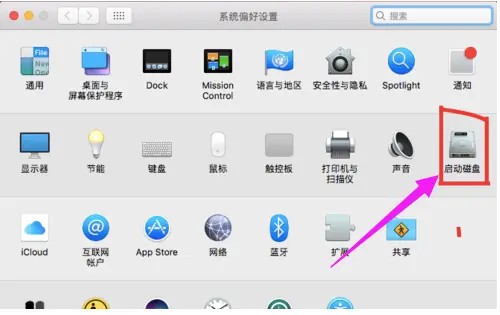
2、 在启动磁盘窗口中,你可以看到两个系统,选择需要启动的系统,点击“重新启动”
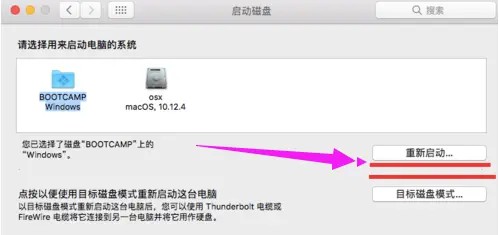
3、 接着,就可以进入你所设置的系统并默认为电脑启动系统
4、 但是,如果是先进入windows系统,你可以先安装BootCamp驱动,打开“BootCamp控制面板”
5、 然后,点击选中Mac OS系统,再点击“重新启动”,即可设置Mac OS为默认启动的系统
以上就是苹果笔记本如何切换双系统的全部操作了,你都学会了吗?其实,苹果电脑和Windows电脑都各具特色,只要习惯了,就不会觉得这类的问题很难去解决。另外,如果你也想要在自己的苹果电脑中安装另外一个系统,也可以通过u盘启动盘去操作,需要帮助的话,还可以添加官网客服寻求帮助。
热门服务推荐
热门问答
-
苹果电脑怎么切换大小写 苹果电脑如何切换大小写 答
苹果电脑切换大小写的方法有以下两种: 1、当要在英文状态下切换大小写时,按“caps lock”即可切换成大写状态,若未按此键则为小写状态; 2、点击偏好

-
笔记本电脑怎么切换全角和半角 笔记本电脑切换全角和半角的方法 答
如何使用电脑自带的微软拼音进行全角与半角的切换呢?操作步骤如下: 自带的微软拼音输入法中,可以按 “shift” 键直接进行”中英文“切换。在 “英文
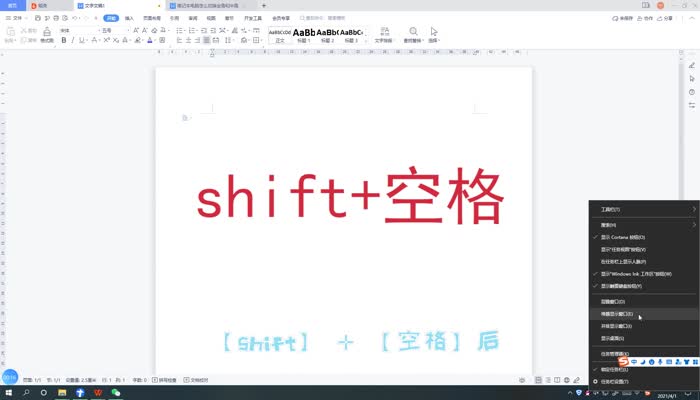
-
苹果电脑切换窗口快捷键 答
苹果电脑(Mac)有多种切换窗口的快捷键,以下是一些常用的方法: 1. Command+Tab:按 Command+Tab 键可以在打开的应用程序之间切换。 2. Command+Shift+Tab:按 Command+Shift+Tab 键可以以相反的顺序切换应用程序。 3. Command+`:按 Command+`(重音符)键可以在同一应用程序的不同窗口之间切换。 4. Control+F4

热门视频
00
:00
后结束


 推荐
推荐
 推荐
推荐





